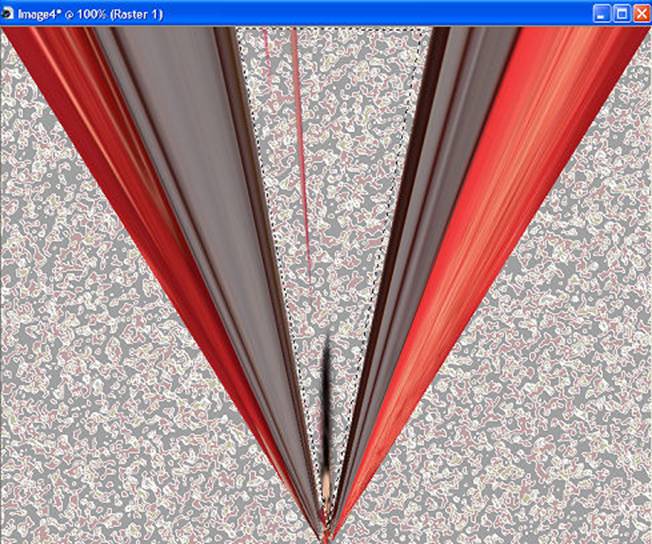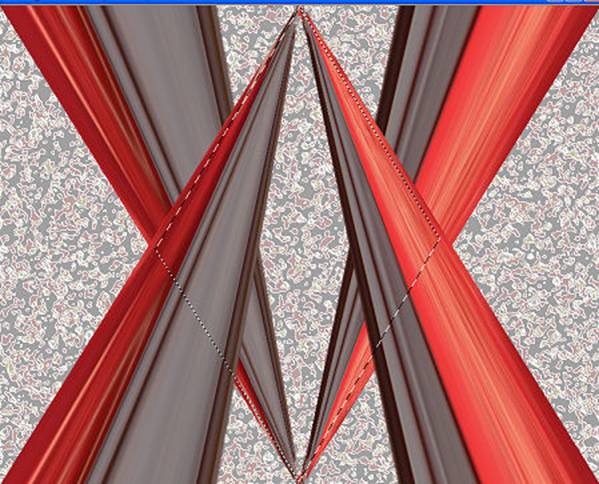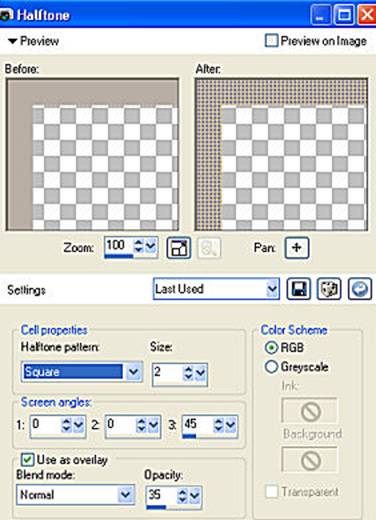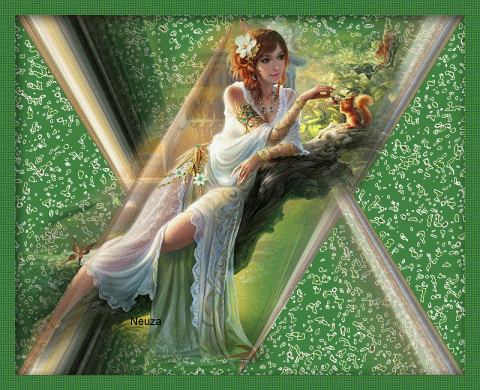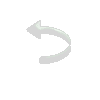|
|
|
Obs: Nem todos tubes são adequados para se conseguir este efeito final. Cores claras também ficam mais bonitos. Se o tube for misted, deve-se duplicar a imagem para não ficar muito transparente, e não é necessário aplicar Drop Shadow.
01 – Abrir uma transparência 750 X 600. Pintar com uma cor contrastante do tube (usei #b8aca4)
02 – Adjust/ Add Remove Noise/ Add Noise com Random e Monochrome marcados e Noise 60.
03 – Effects/ Artistic Effects/ Contours: Luminance 45/ Blur 10/ Detail 8/ Intensity 100/ Color: Branca.
04 – Layers/ New Raster Layer. Selections/ Select All.
05 – Colocar o tube como Paste Into Selection. Selections/ Select None.
06 – Effects/ Image Effects/ Seamless Tiling/ Default.
07 – Effects/ Geometric Effects/ Perspective Vertical: Distortion 100 e Transparent marcado.
08 – Se ficar algum resíduo do tube, selecione e delete no teclado. Selections/ Select None.
09 – Layers/ Duplicate/ Image / Flip. Layers/ Merge/ Merge Down.
10 - Effects/ 3D Effects/ Drop Shadow: 4/ 4/ 70/ 30/ Cor: preta Duplicar 2 vezes esta layer e renomear para E1, E2 e E3.
11 - Ativar E2. Adjust/ Brightness and Contrast/ Brightness/ Contrast, sendo Brightness: 3 Contrast: 70.
12 - Ativar E3, colocar Brightness: 15 e Contrast: 80.
13 – Com a ferramenta de seleção Freehand,Point to point selecionar como no print:
14 – Ativar a layer do fundo. Layers/ New Raster Layers.
15 - Pintar com a cor do fundo. Selections/ Select None.
16– Image/ Canvas Size New Dimentions: Width 800, Heigth 650, com 25 em todos itens.
17 - Selecione a Raster 1.
18 – Com a ferramenta de seleção Magic Wand, selecionar a moldura que ficou vazia. Layers/ New Raster Layer e pintar com a cor do fundo.
19 – Effects/ Artistic Effects/ Halftone:
20 – Effects/ 3D Effect/ Drop Shadow: 4 /4/ 70 /30 Cor: preta Repetir com -4/ -4/ 70/ 30 Cor: preta
21 - Selections/ Select None.
22 - Layers/ Arrange/ Bring to Top.
23 – Aplicar o tube, como uma nova layer. Resize, se necessário. Drop Shadow a gosto. Se desejar, enfeitar com um coração ou qualquer acessório.
24 – Assinar ou colocar sua marquinha.
Levando para o Animation:
25 - No PSP: Abrir E1. Fechar E2 e E3. Edit/ Copy Special/ Copy Merged (ou Edit/ Copy Merged nas versões 9 e X do PSP) .
26 - No Animation, Edit/ Paste As New Animation.
27 - Voltar para o PSP. Fechar E1 e Abrir E2. Edit/ Copy Special/ Copy Merged. (ou Edit/ Copy Merged nas versões 9 e X do PSP) .
28 - No Animation: Edit/ Paste/ After Current Frame.
29 - Voltar para o PSP. Fechar E2 e Abrir E3. Edit/ Copy Special/ Copy Merged (ou Edit/ Copy Merged nas versões 9 e X do PSP) .
30 - No Animation: Edit /Paste/ After Current Frame.
31 - No Animation, ativar Frame 2. Edit/ Copy. Ativar Frame 3. Edit/ Paste/After Current Frame.
32 - Ativar Frame 1. Edit/Select All. Animation/ Frame Properties/ Display: 35
33 - Salvar como gif.
Outros Modelos: Modelo 1
Modelo 2
Modelo 3
Créditos: Turorial elaborado por Neuza Jantzen. Tube do trabalho principal: Criss Linda Gatita Tube Modelo 1: Anna.br Tube Modelo 2: Libellulegraphisme Tube Modelo 3: Criss Linda Gatita
Turorial elaborado por Neuza Jantzen, sendo proibido copiar sem prévia autorização da autora.
|